photoshop为商业人像图片修片教程
小行星 人气:0
原图

最终效果

局部放大

1、首先进入CR,对图片经行初步的调整,主要是层次的调整,参数如下。
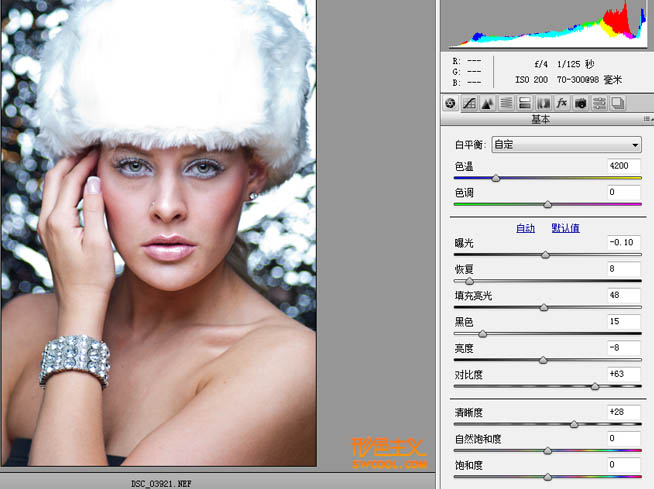
2、用图章,修复工具等等对图片进行初修,包括去痘痘、疤痕、皱纹、杂乱头发等等,最大限度的修复问题大的地方。
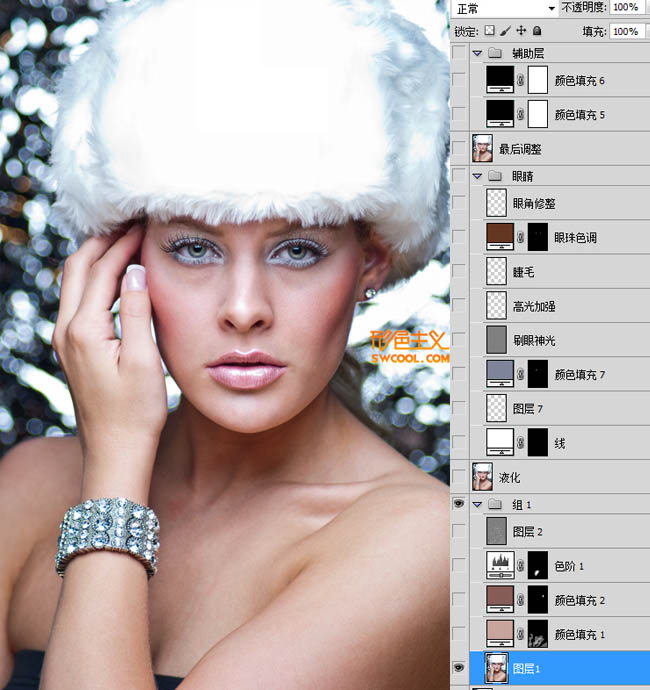
3、50%灰层,图层混合模式为柔光,用加深淡减进行加工修饰。这步将会花费很多个小时,一定要耐心认真对待。

4、看看操作后50%灰层的图层。
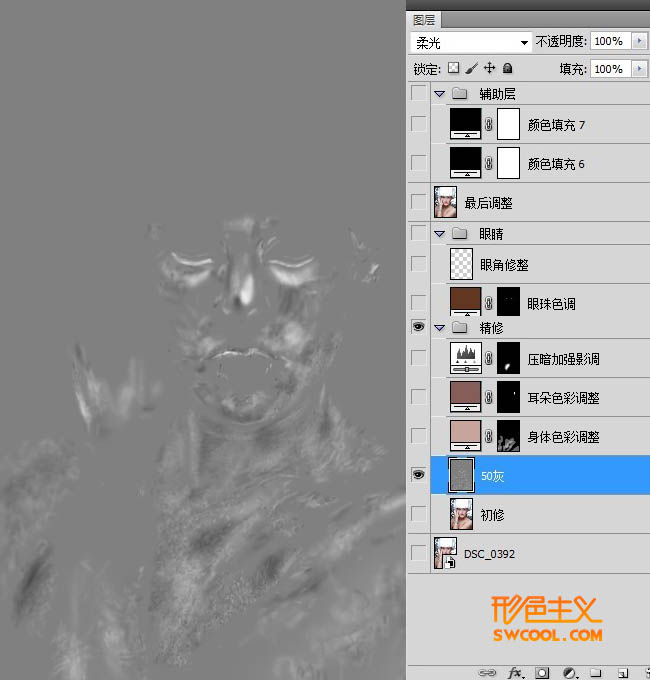
5、对身体的异常色彩进行调整,方法在之前的篇章中已经有详细介绍。

6、对耳朵的色彩精修细微的调整。
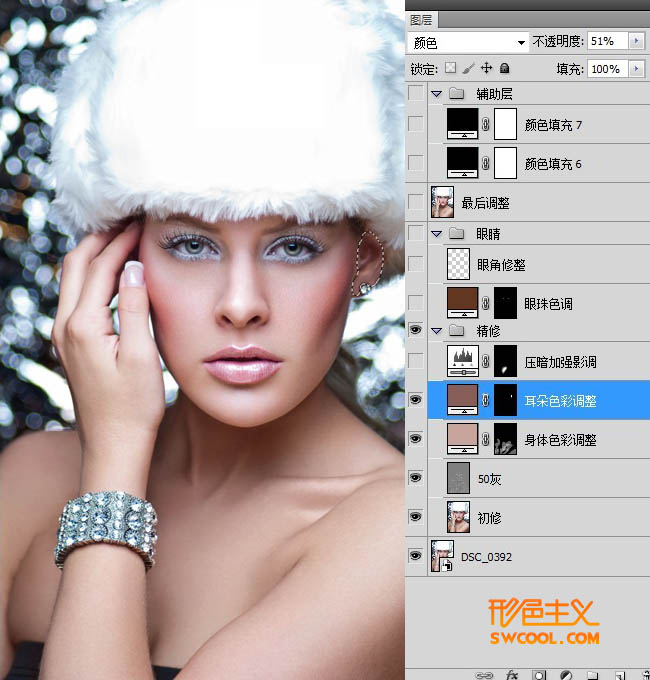
7、色阶压暗一下,加强手臂旁边的影调。
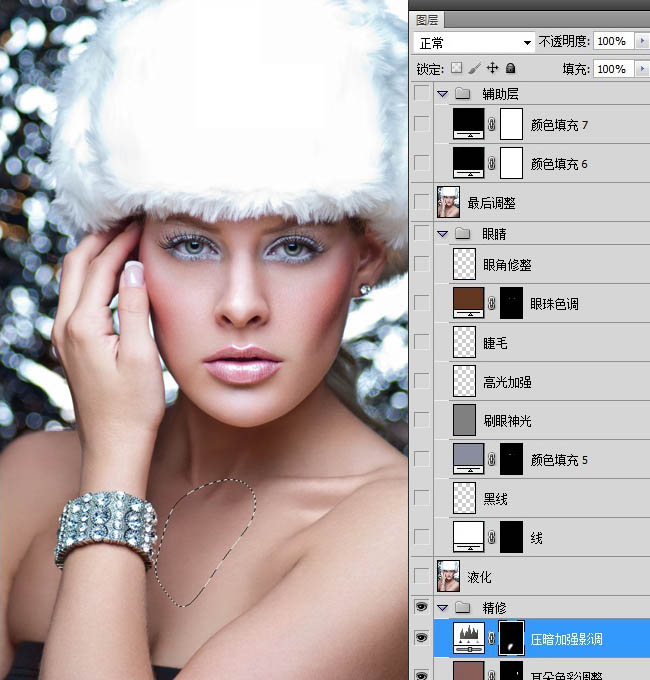
8、盖印液化(其实这步应该初修的时候就做了):

9、对眼睛精修一系列的修整,图层截图如下:

10、看看前后对比效果:

11、最后进行锐化等修整,至此,一张精修图片完成了。

最终效果:


最终效果

局部放大

1、首先进入CR,对图片经行初步的调整,主要是层次的调整,参数如下。
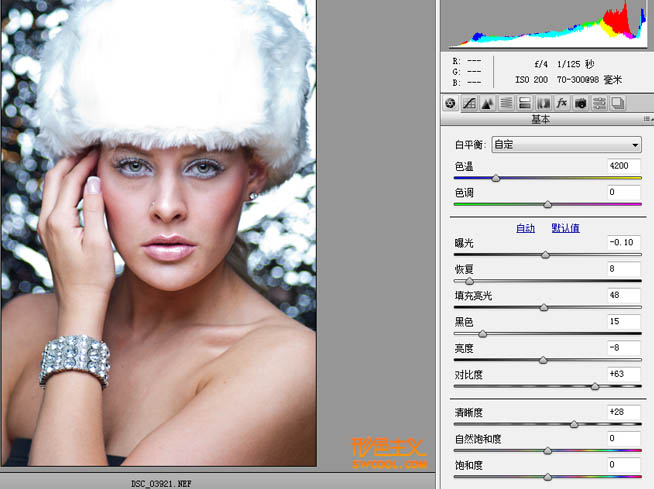
2、用图章,修复工具等等对图片进行初修,包括去痘痘、疤痕、皱纹、杂乱头发等等,最大限度的修复问题大的地方。
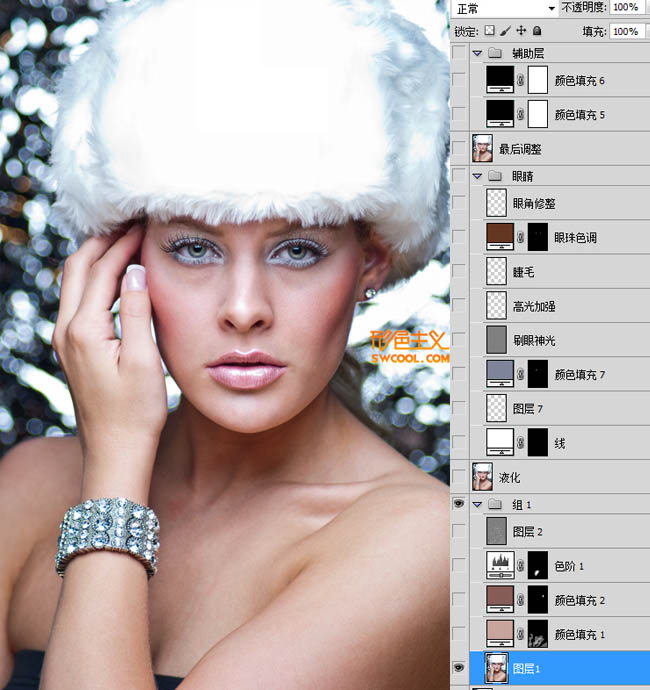
3、50%灰层,图层混合模式为柔光,用加深淡减进行加工修饰。这步将会花费很多个小时,一定要耐心认真对待。

4、看看操作后50%灰层的图层。
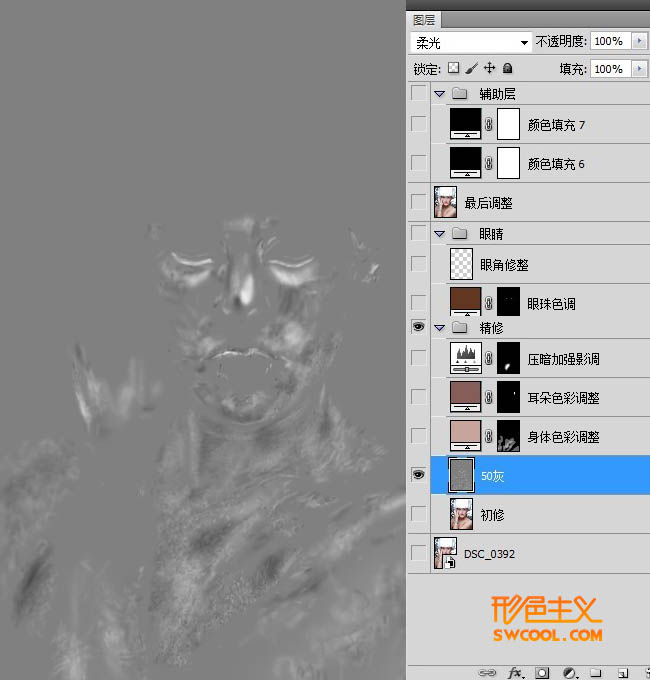
5、对身体的异常色彩进行调整,方法在之前的篇章中已经有详细介绍。

6、对耳朵的色彩精修细微的调整。
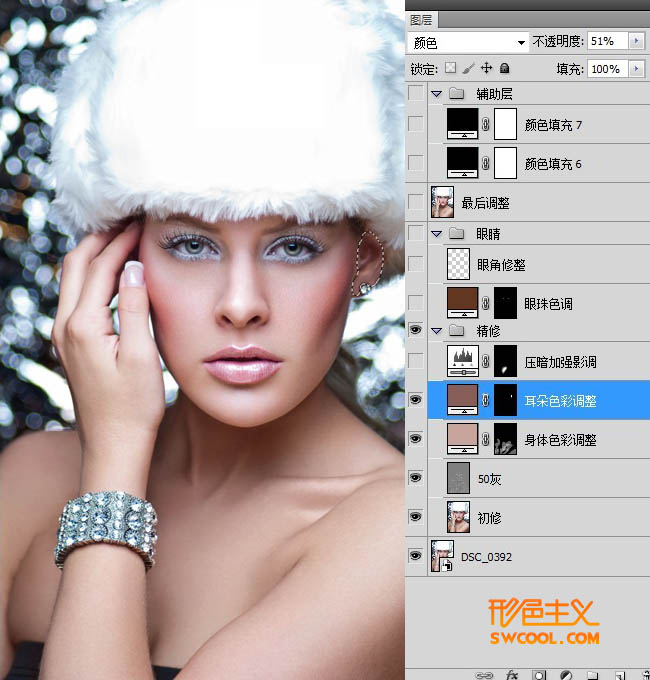
7、色阶压暗一下,加强手臂旁边的影调。
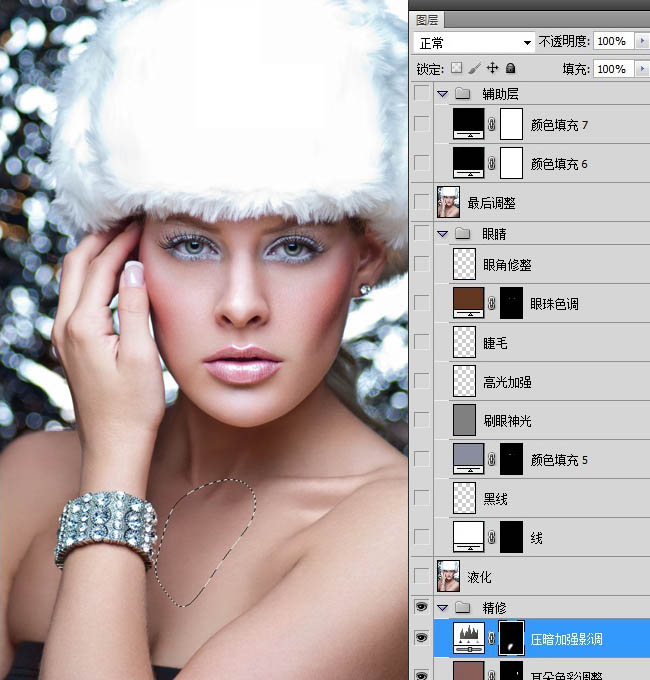
8、盖印液化(其实这步应该初修的时候就做了):

9、对眼睛精修一系列的修整,图层截图如下:

10、看看前后对比效果:

11、最后进行锐化等修整,至此,一张精修图片完成了。

最终效果:

加载全部内容